Rute tickets i helpdesk baseret på agentens færdigheder
Sidst opdateret: 3 juli 2025
Gælder for:
|
|
Kravene
For at opsætte færdighedsbaseret routing skal følgende krav være opfyldt:
- Du skal have kontaktet en kanal til helpdesk.
- Alle teams eller brugere, som du vil tildele færdigheder til, skal have en Service Hub Enterprise-licens.
Opret og administrer færdigheder
For at oprette og administrere færdigheder på din konto:
- På din HubSpot-konto skal du klikke på settings indstillingsikonet på den øverste navigationslinje.
- Naviger til Routing i menuen i venstre side.
- Naviger til fanen Skills .
- Alle dine nuværende tildelte færdigheder vises til anmeldelse i tabellen. Færdigheder kan omfatte sprog, som dit team taler flydende, eller brugerdefinerede færdigheder (f.eks. en specialisering i en bestemt del af din virksomhed). Som standard vil HubSpots understøttede sprog blive listet som færdigheder, du kan tilknytte medlemmer af dit team, enten som deres hoved- eller sekundærsprog.
- For at redigere en færdighed skal du klikke på færdighedens navn.
-
- Hold musen over en færdighed, og klik på Handlinger, og vælg derefter blandt følgende muligheder:
- Omdøb færdighed: rediger navnet på færdigheden.
- Omdøb kategori: rediger navnet på kategorien:
- Se regler med denne færdighed: Se, hvilke regelsæt der er tildelt færdigheden.
- Se brugere med denne færdighed: Se, hvilke brugere der har fået tildelt færdigheden.
- Hold musen over en færdighed, og klik på Handlinger, og vælg derefter blandt følgende muligheder:

-
-
- Slet: Slet permanent færdigheden fra din konto. Færdigheder kan ikke slettes, hvis de i øjeblikket er tildelt en bruger på din konto.
-
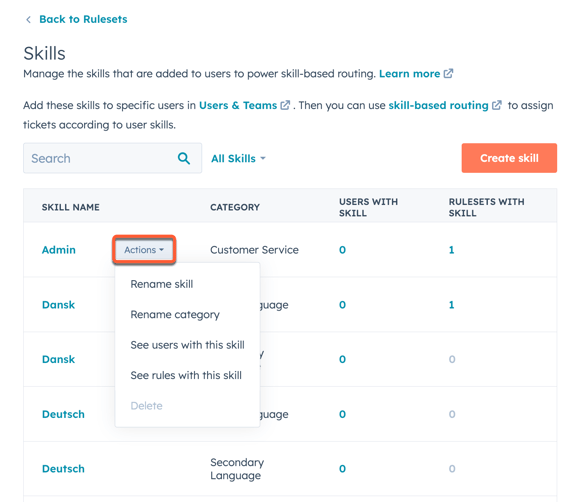
- For at skabe en ny færdighed:
- Klik på Opret færdighed øverst til højre.
- Klik på rullemenuen Kategori i dialogboksen, og vælg derefter en kategori.
- Indtast et navn til færdigheden.
- Hvis du vil oprette flere færdigheder pr. kategori, skal du klikke på add Add another skill.
- Klik på Gem.

Den nye færdighed vises i tabellen og kan tildeles brugere og teams med en Service Hub Enterprise-licens .
Tildel en færdighed til en bruger
At tilknytte en færdighed til en bruger:
- På din HubSpot-konto skal du klikke på settings indstillingsikonet på den øverste navigationslinje.
- Gå til Users & teams i menuen i venstre side.
- Hold musen over en bruger, klik på rullemenuen Handlinger , og vælg derefter Rediger bruger.
- Naviger til fanen Færdigheder .
- Tilpas brugerens brugerdefinerede færdigheder ved at klikke på rullemenuen Brugerfærdigheder og vælge afkrydsningsfeltet ud for de brugerdefinerede færdigheder, du har oprettet.
- Indstil brugerens sprogfærdigheder i afsnittet Sprogfærdigheder :
- Klik på rullemenuen Hovedsprog , og vælg afkrydsningsfeltet ud for et sprog, som brugeren er meget flydende i. Dette niveau indebærer, at brugeren kan håndtere branchespecifikke termer eller situationer, hvor der kræves avanceret sprogfærdighed.
- Klik på rullemenuen Sekundært sprog , og vælg afkrydsningsfeltet ud for et sprog, som brugeren behersker i samtaler. Hvis man indstiller et sekundært sprog, betyder det, at brugeren har det godt med at chatte med kunder på det pågældende sprog, men måske ikke har nok viden til at hjælpe dem med at navigere i branchespecifikke eller juridiske tekster, hvor klar kommunikation er vigtig.

- Når du er færdig med at tilpasse de færdigheder, der er tilknyttet en bruger, skal du klikke på Gem nederst til venstre.
Færdighedsbaserede routing-regler for tickets
Når du har konfigureret og tildelt færdigheder til brugere på din konto, kan Superadmins og brugere med adgangsrettigheder til kontoen oprette routing-regler for hver kanal, der er kontaktet til helpdesk.
Bemærk: Hverkanal kan have ét regelsæt.
Sådan opretter og organiserer du dine regelsæt og routingregler:
- På din HubSpot-konto skal du klikke på settings indstillingsikonet på den øverste navigationslinje.
- Gå til Routing i menuen i venstre side.
- Klik på Opret regelsæt.
- I højre panel skal du indtaste et navn til regelsættet og derefter vælge en kanal.
- Klik på Næste.
- Tilpas en rutningsregel inden for regelsættet:
- Indtast et navn på reglen.
- Klik på + Tilføj betingelse for at konfigurere, hvilke tickets der skal trigge reglen:
- Tilføj filtre baseret på ticket-egenskaber, som kan konfigureres i afsnittet Rediger filter, når du har valgt en egenskab.
- Filtre kan kombineres i en enkelt filtergruppe ved at klikke på + Tilføj filter under AND label eller ved at klikke på + Tilføj filtergruppe under OR label.
- Når du kombinerer filtre ved hjælp af AND, skal listerne opfylde alle kriterierne for at blive inkluderet i den resulterende filtervisning.
- Når du er færdig, skal du klikke på Gem.
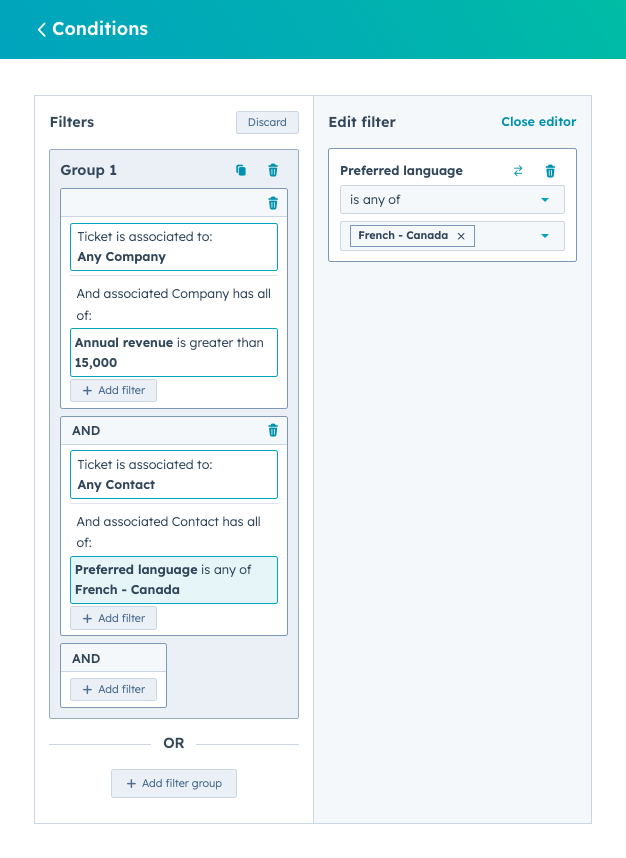
-
- Klik på rullemenuen Ethvert team, og vælg afkrydsningsfeltet ud for det team, som de filtrerede tickets skal dirigeres til.
- Klik på rullemenuen Enhver færdighed, og vælg afkrydsningsfeltet ud for de tilknyttede færdigheder for de brugere, som tickets skal dirigeres til.
- Både teams og brugere er valgfrie felter, så det er muligt kun at route ud fra færdigheder eller kun ud fra teams.
- Når du er færdig med at tilpasse din regel, kan du klikke på Gem og opret næste regel, hvis du vil oprette en ny regel, eller klikke på Gem i bunden af sidepanelet for at gemme dit regelsæt med den enkelte regel og vende tilbage til regelsæt-siden.
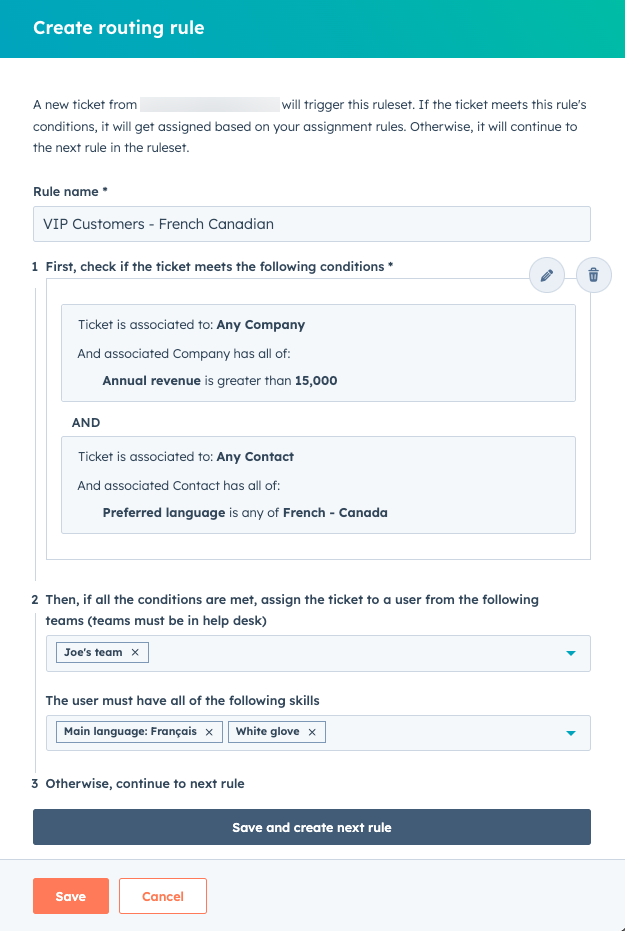
Anmeldelse og redigering af routing-regler
Når du har oprettet en routing-regel, vil regelsæt-siden liste hver regel i en fortløbende liste i prioriteret rækkefølge.
- Disse routing-regler udføres sekventielt: Hvis betingelserne i den første regel ikke er opfyldt, prøves den anden regel, og denne proces gentages, indtil alle regler er prøvet.
- Du kan redigere færdighedsbaseret routing på både kanalindstillingssiden og regelsæt-siden. Hvis en Superadmin eller en bruger med rettighedssæt Konto ændrer standarddirigeringsreglen på regelsæt-siden, vil ændringerne blive afspejlet på kanalindstillingssiden og omvendt.
- Indstillingen Tildel kun til tilgængelige brugere synkroniseres og anvendes på standarddirigeringsreglen på kanalen. Hvis du f.eks. indstiller standarddirigeringsreglen til Kontakt ejer, vil den kun tildele til tilgængelige kontaktejere.

- Hvis der ikke findes nogen match i et regelsæt, vil standarddirigeringsreglen blive brugt.
- Du kan ændre prioriteringsrækkefølgen for routingregler på regelsæt-siden ved at trække dem i en anden rækkefølge. Du kan også holde musen over en regel for at redigere, klone eller slette den.

- Hvis du vil slå et regelsæt til eller fra, skal du klikke for at slå kontakten for regelsætstatus til eller fra.

Analyser din regelpræstation
Du kan analysere dine regelsæts ydeevne ved at anmelde vigtige metrikker som f.eks. antallet og procentdelen af tickets, der matcher specifikke routingregler. Det giver dig mulighed for at vurdere, hvor godt dine færdighedsbaserede routingregler fungerer, og kontrollere, at de rigtige tickets bliver routet af hver regel.
For at se metrikker og historik for regler:
- På din HubSpot-konto skal du klikke på settings indstillingsikonet på den øverste navigationslinje.
- Naviger til Routing i menuen i venstre side.
- Klik på et regelsæt på fanen Rulesets.
- Klik på Vis metrik og historik øverst til højre i tabellen.
- I det højre panel kan du se metrikker for dine regler:
- Indtastet regelsæt: det samlede antal tickets, der matches af hver routingregel.
- Matchede enhver regel: det samlede antal tickets, der matchede mindst én regel i et regelsæt.
- I tabellen kan du se prioritet, regelnavn, antal tickets og procent af tickets , der matchede en regel.

- Hvis du vil se en regels historik, skal du holde musen over reglen og klikke på Vis historik.
- Hvis du vil filtrere tickets efter dato, skal du klikke på datovælgeren og vælge et datointerval.
- Hvis du vil vælge en anden regel, skal du klikke på rullemenuen Vis tickets, der matchede reglen, og vælge en regel.
- Hvis du vil tjekke, om en bestemt ticket matchede reglen, skal du klikke på rullemenuen Find en ticket og vælge en ticket.